Det oppstår situasjoner der det blir nødvendig å tømme minnet på din iPhone.
Kanskje du ønsker å nullstille den før et salg, eller kanskje du vil forbedre ytelsen ved å oppdatere hele systemet. I slike tilfeller, og også i andre situasjoner, kan det være fornuftig å tilbakestille iPhonen til fabrikkinnstillingene.
En fabrikktilbakestilling innebærer å returnere iPhonen til de opprinnelige innstillingene fra produsenten. Dette gjør enheten din like god som ny, uten spor av dine tidligere data.
Hvis du vurderer å tilbakestille iPhonen til fabrikkstandard for å gi den en nødvendig oppfriskning, har du kommet til rett sted. Vi skal se nærmere på noen av de mest effektive (og enkle) måtene å gjøre dette på.
Fordeler med å nullstille din iPhone til fabrikkinnstillinger
Avhengig av årsaken til at du ønsker å tilbakestille iPhonen din, kan det være flere fordeler. Her er noen av dem:
#1. Forbedrer generell ytelse
Dette er kanskje den mest merkbare fordelen. Når du tilbakestiller iPhonen og starter den på nytt, vil du oppleve at enheten fungerer betydelig bedre.
Den blir mer responsiv og fri for forsinkelser. Oppstartstidene for applikasjoner vil også bli raskere, nesten som da du pakket den ut av esken.
Dette skyldes at en fabrikktilbakestilling fjerner unødvendig data og rester fra avinstallerte applikasjoner.
Les også: Hvordan tømme bufferen på iPhone med eller uten dedikerte apper
#2. Beskytter din sensitive informasjon
Dersom du planlegger å selge din iPhone, er det ikke trygt å overlevere enheten uten å slette dataene dine. En fabrikktilbakestilling vil fjerne all informasjon fra minnet og beskytte deg mot misbruk av dine personlige data.
Det siste du ønsker, er at sensitiv informasjon skal havne i feil hender.
#3. Løser irriterende problemer
Problemer med iCloud, Airdrop eller til og med en iPhone-skjerm som fryser på Apple-logoen kan være veldig frustrerende. Heldigvis kan en fabrikktilbakestilling ofte løse slike problemer. Det er en utmerket «siste utvei» for å løse både mindre og større problemer.
Ting du bør gjøre før du nullstiller iPhonen til fabrikkinnstillinger
Før du fortsetter med selve tilbakestillingen, er det to viktige ting du bør gjøre.
#1. Sikkerhetskopier dine data
Dette er det viktigste punktet. Det er avgjørende å ta en sikkerhetskopi av dataene dine før du fortsetter, slik at du kan gjenopprette dem etter at tilbakestillingen er fullført. Selv om du ikke tror du trenger det, er det lurt å ha en sikkerhetskopi som en ekstra forsikring.
Du kan enkelt sikkerhetskopiere dataene dine til iCloud ved å gå til Innstillinger > [Ditt Navn] > iCloud, og deretter aktivere iCloud-sikkerhetskopiering.
Dette vil overføre alle dataene på enheten din til iCloud.
#2. Logg ut av iCloud
Hvis du har tenkt å selge telefonen din, er det viktigste du kan gjøre for den fremtidige kjøperen å logge ut av iCloud. Hvis du ikke gjør det, vil ikke kjøperen kunne bruke enheten på grunn av aktiveringslåsen.
Når du logger ut av iCloud, blir kontoen din koblet fra enheten. Dette gjør at den nye eieren kan ta enheten i bruk uten problemer.
Dette gjøres ved å gå til Innstillinger > [Ditt Navn] > Logg ut.
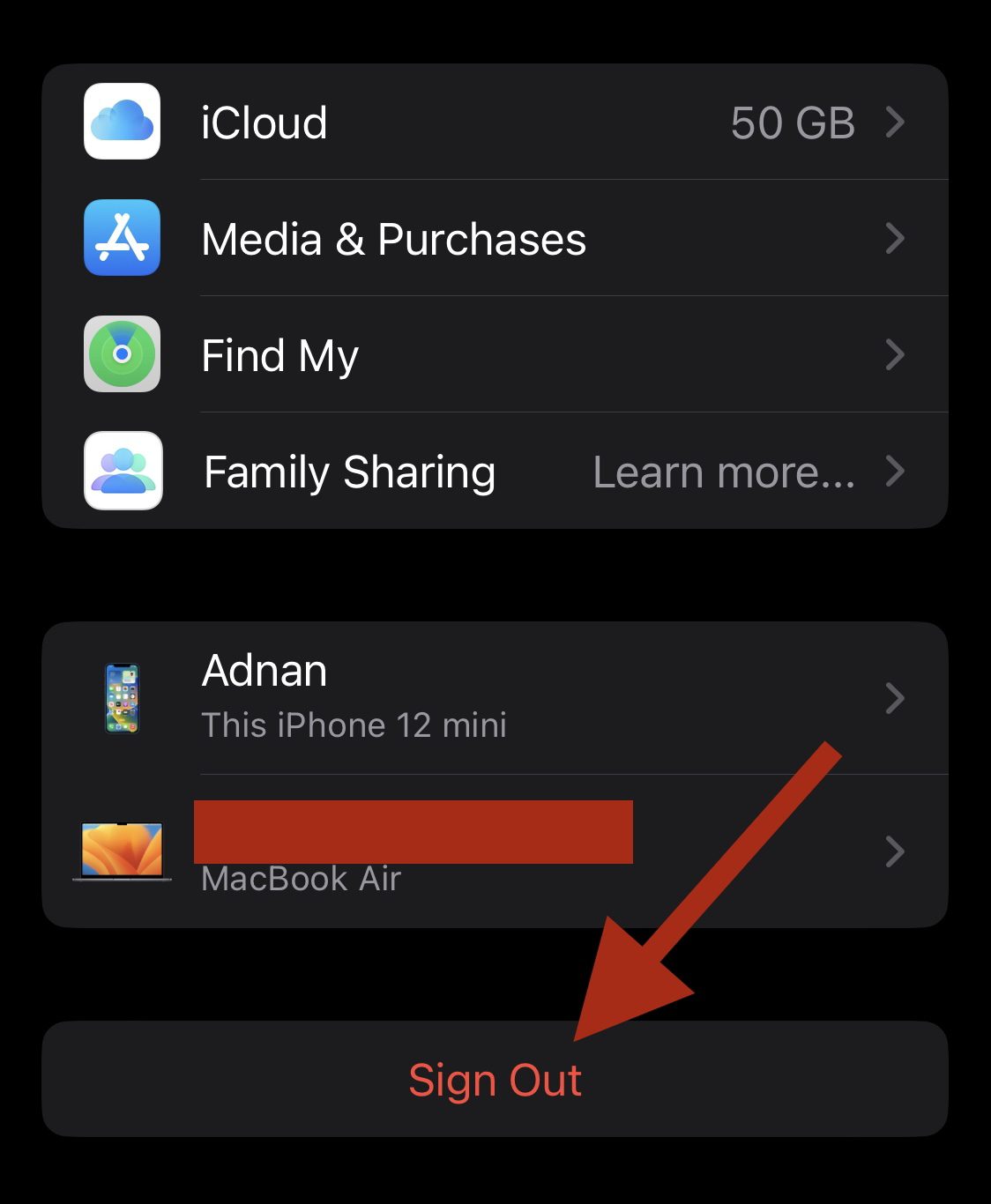
Dette vil fjerne iCloud-kontoen din fra enheten. Husk at dette kun er nødvendig dersom du skal selge eller gi bort telefonen. I alle andre tilfeller er det ikke nødvendig.
La oss nå gå gjennom de forskjellige metodene for å tilbakestille iPhonen til fabrikkstandard.
Nullstill fra innstillinger
Dette er den enkleste måten å tilbakestille en iPhone på, og det tar bare noen få sekunder. Du går til Innstillinger > Generelt, og scroller ned til du ser «Overfør eller Nullstill iPhone».
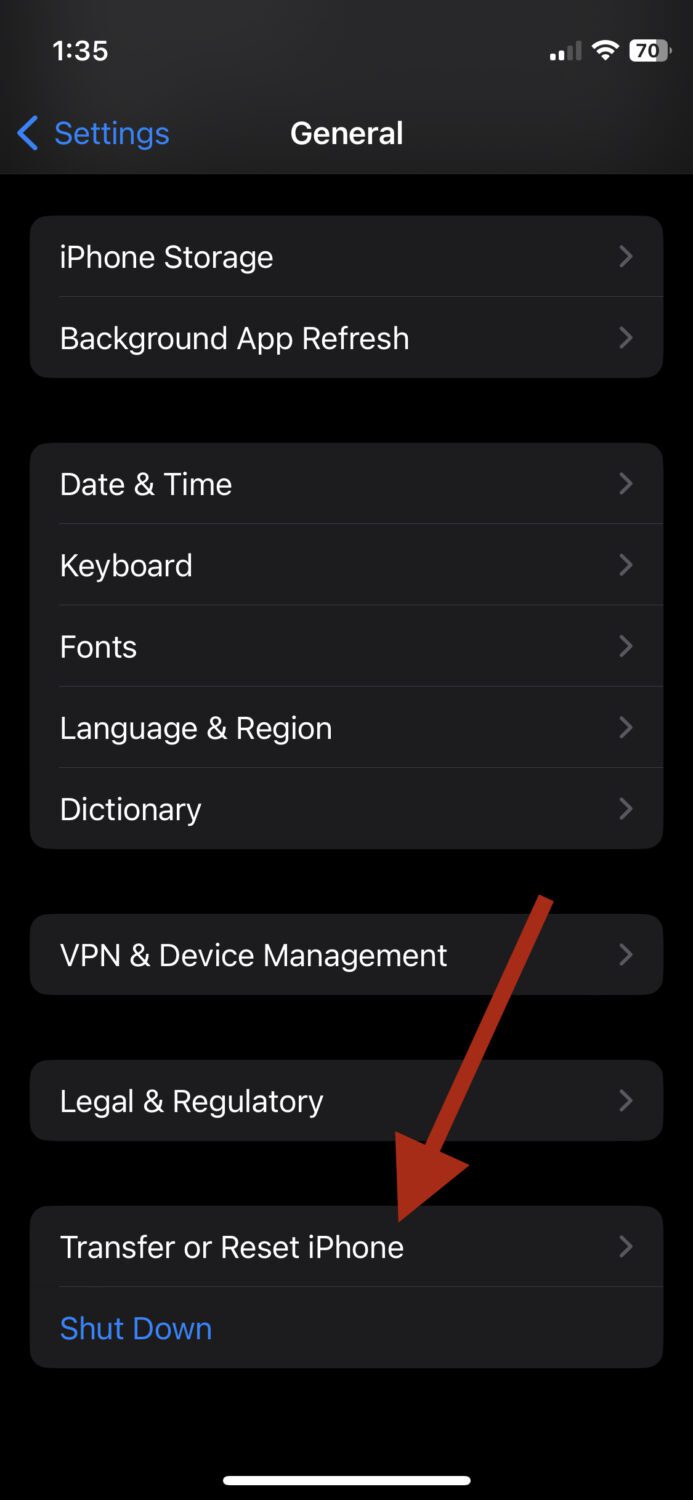
Trykk deretter på «Slett alt innhold og alle innstillinger».
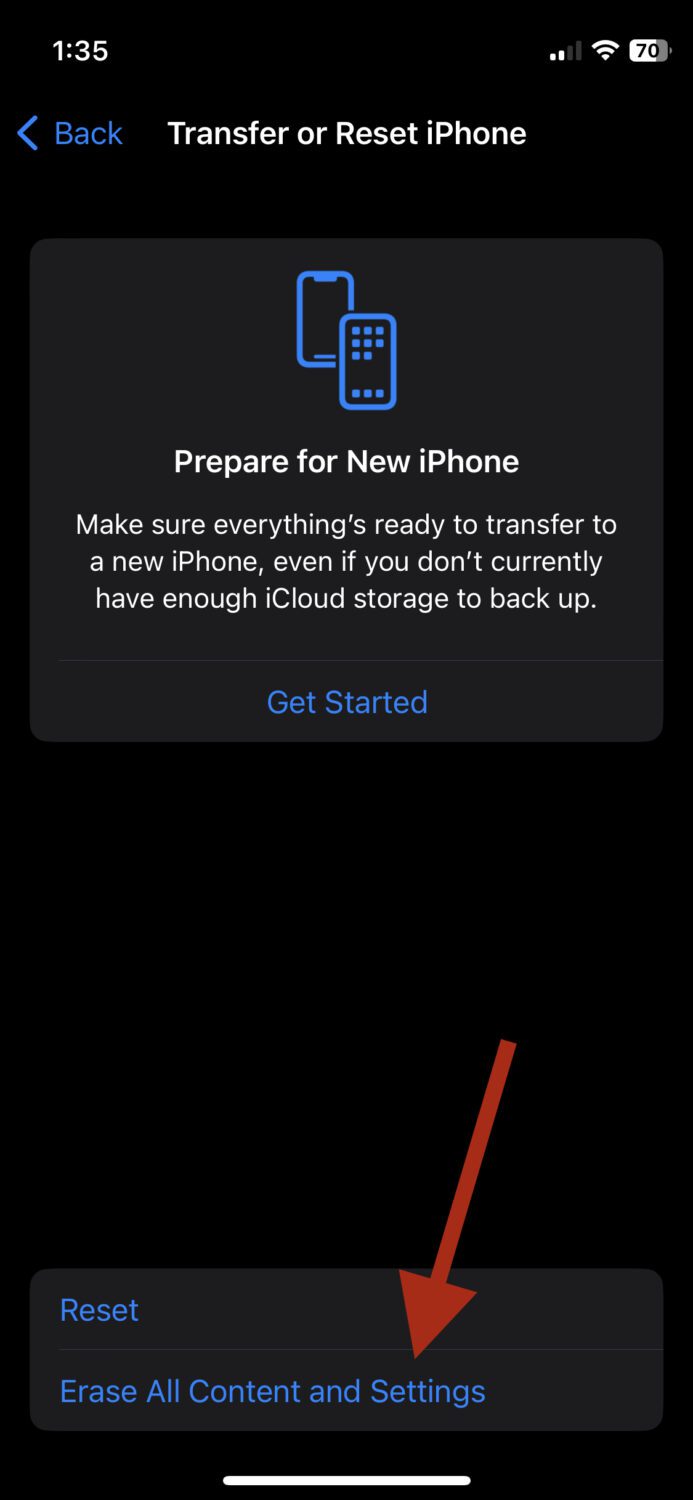
Du vil da se en skjerm som dette.
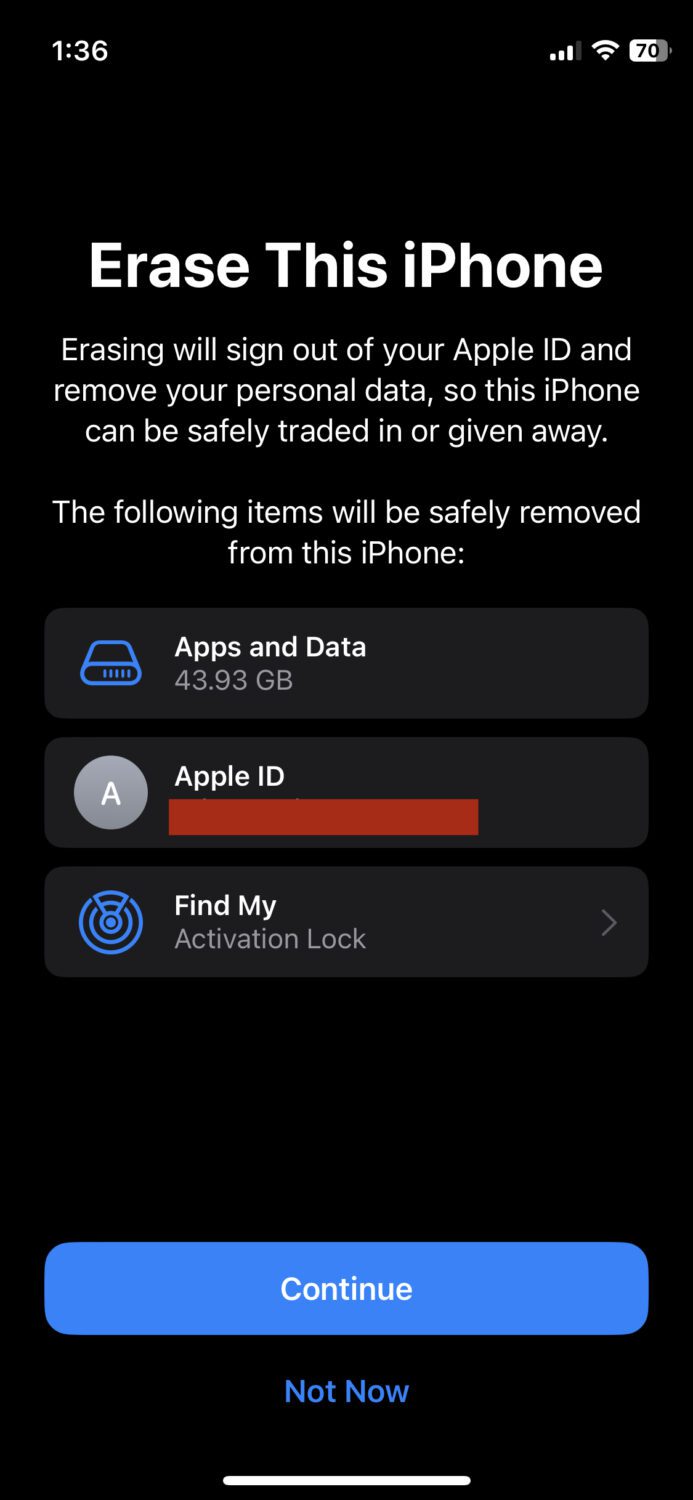
Trykk på «Fortsett», og prosessen vil starte. Dette vil slette alle dataene dine.
Nullstill eksternt
Hvis du har mistet enheten din og er bekymret for at noen kan misbruke dataene dine, kan du enkelt slette alt ved å logge deg på iCloud.com med dine påloggingsdetaljer.
Før du får tilgang til kontoen din, vil iCloud sende en bekreftelseskode til telefonnummeret som er knyttet til iCloud-kontoen.
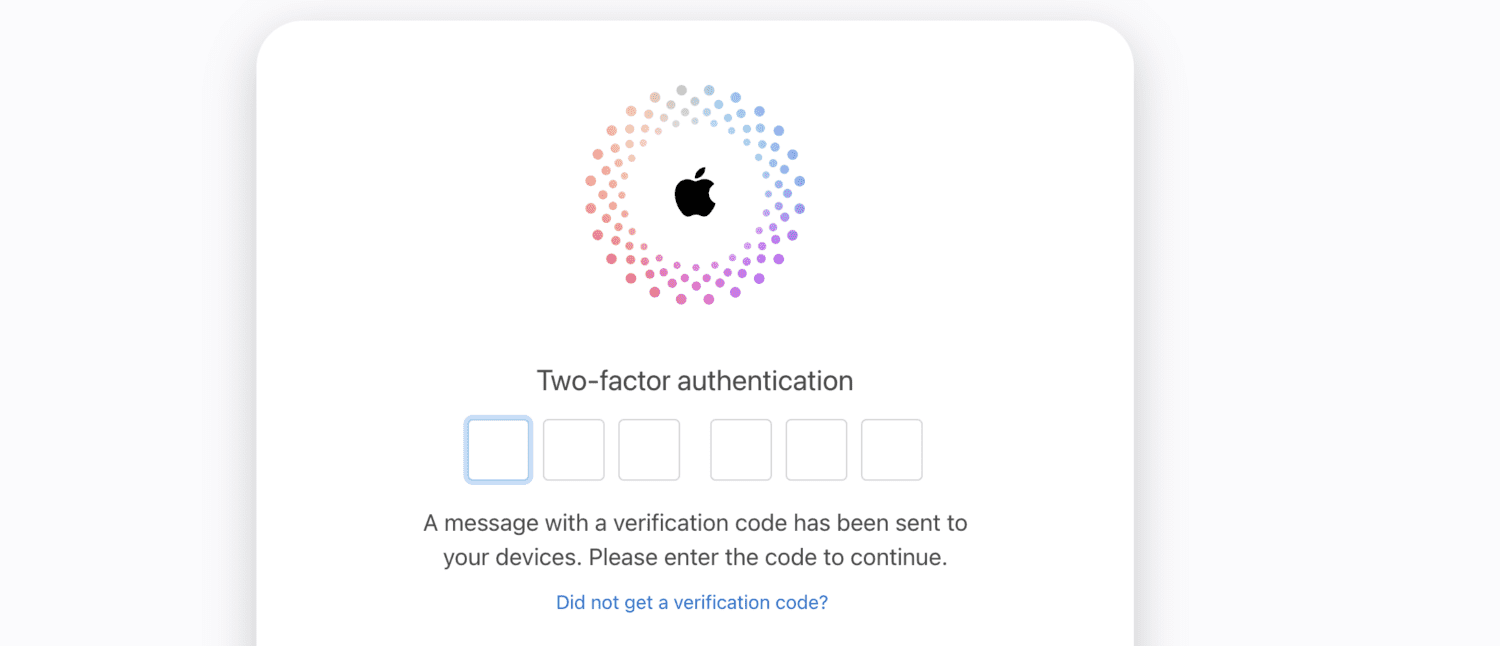
Skriv inn koden du mottar. Hvis du ikke har tilgang til telefonnummeret, må du kontakte Apple support for å finne en løsning.
Når du er inne i kontrollpanelet, klikker du på «Finn min».
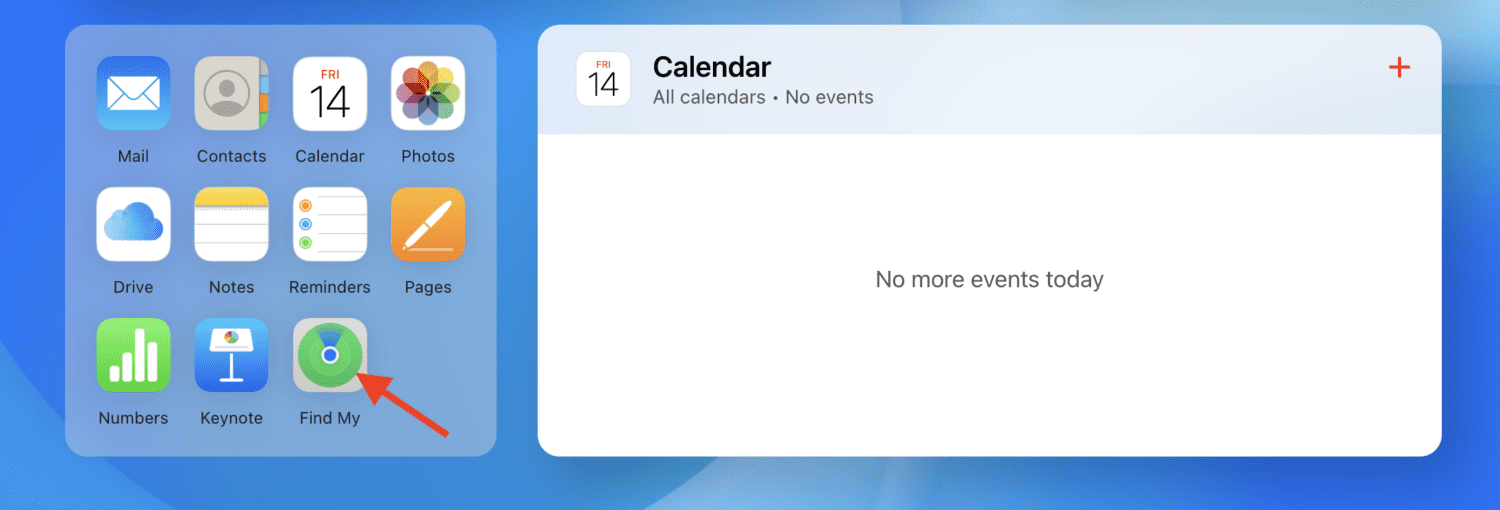
Klikk deretter på «Alle enheter» og velg din iPhone.
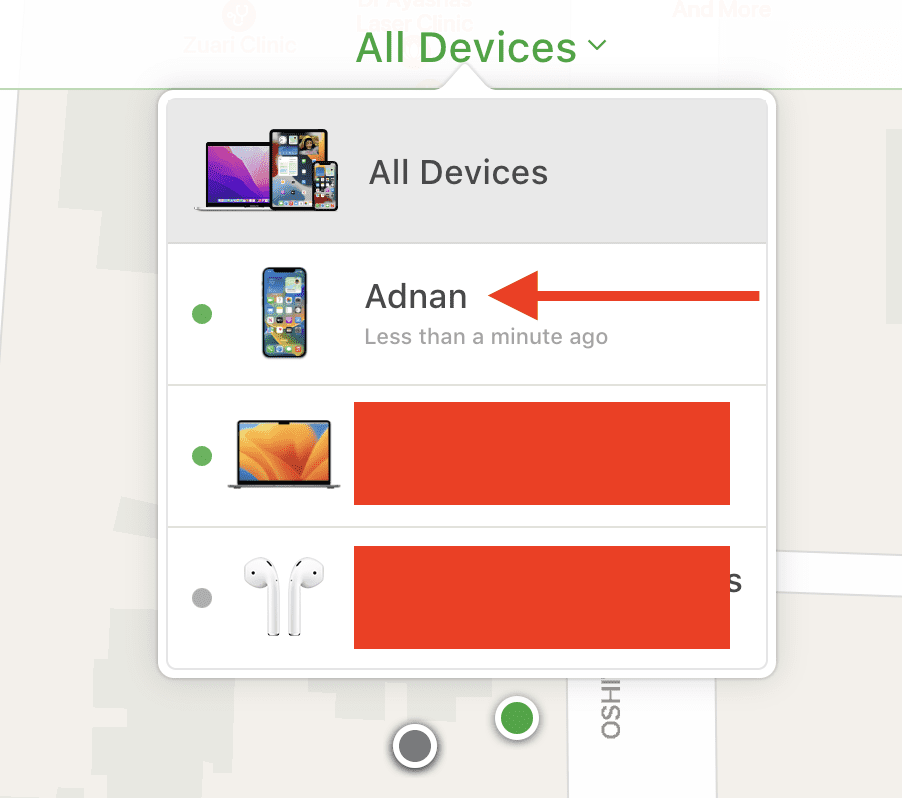
Klikk på «Slett iPhone».
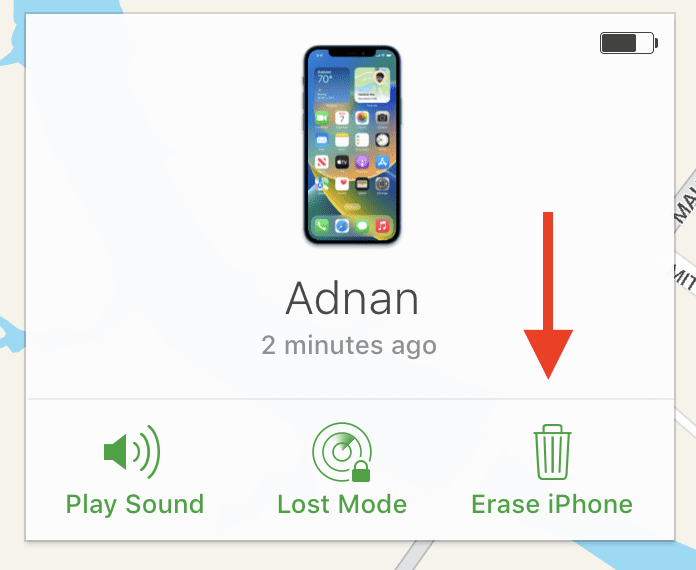
Apple vil nok en gang sende en bekreftelseskode til det tilknyttede telefonnummeret, eller til en annen iPhone som bruker samme iCloud-konto. Dette skal være tilstrekkelig for å slette alle dataene på den tapte iPhonen.
Nullstill via Finder på Mac
Hvis du har en Mac-datamaskin, kan du slette dataene på iPhonen ved hjelp av Finder. Begynn med å koble iPhonen til datamaskinen med en USB- eller USB-C-kabel.
På begge enhetene vil du få en melding om du ønsker å «Stole på» denne enheten.
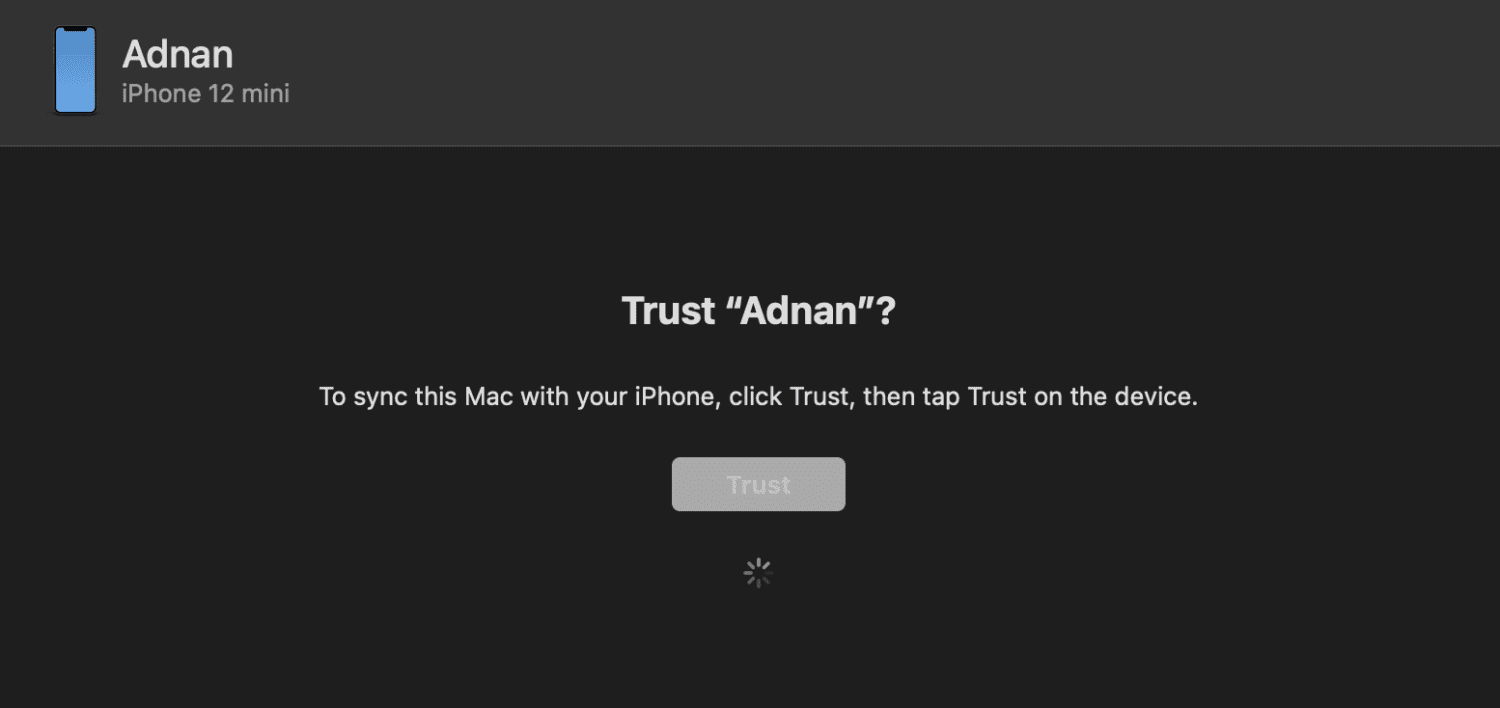
Klikk på «Stol på». Når enhetene er koblet, skal du se en skjerm som denne:
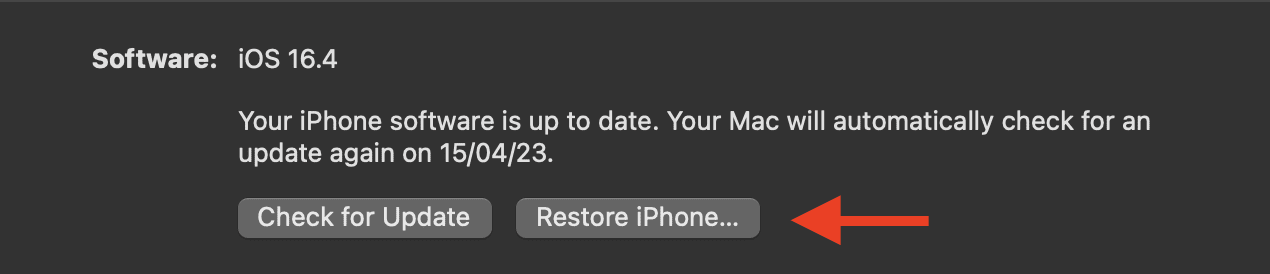
Klikk på «Gjenopprett iPhone» og bekreft i popup-vinduet som vises. Husk at hvis «Finn min» er aktivert, må du deaktivere den før du kan fortsette tilbakestillingen.
Nullstill via iTunes
Uansett om du har en Mac eller Windows-datamaskin, er denne prosessen enkel. Det beste med denne metoden er at du ikke trenger passordet for å tømme minnet. Det eneste kravet er at du har synkronisert iPhonen din med iTunes minst én gang tidligere.
Prosessen er ganske enkel. Start med å koble iPhonen til datamaskinen med en USB- eller USB-C-kabel. Åpne deretter iTunes, klikk på «Oppsummering» og til slutt på «Gjenopprett iPhone».
I popup-vinduet som vises, klikker du på «Gjenopprett» for å bekrefte, og det bør være nok.
Det finnes også flere tredjepartsverktøy som lar deg tilbakestille iPhonen til fabrikkstandard raskt og enkelt.
#1. Tenorshare 4uKey
Tenorshare tilbyr en rekke verktøy som løser de fleste problemer for iOS-brukere, og 4uKey er ikke et unntak.
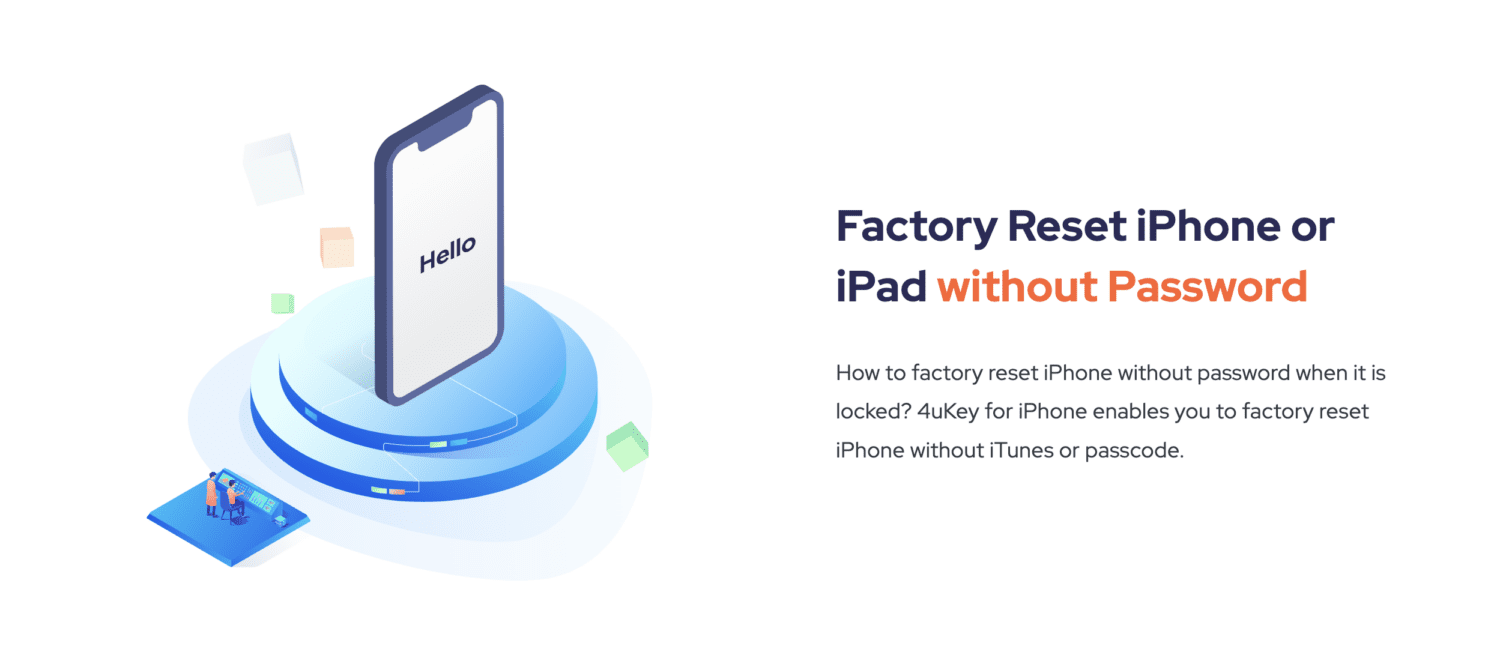
I tillegg til å være et verktøy for å fjerne skjermlås, lar det deg også trygt tilbakestille iPhonen til fabrikkstandard uten å måtte skrive inn passordet.
Prosessen er enkel og tar ikke mer enn noen få minutter.
#2. AnyFix
AnyFix er et alt-i-ett-verktøy for å gjenopplive dine Apple-enheter, og er fullt av løsninger på frustrerende problemer. Det hjelper deg med å fikse over 100 systemproblemer og iTunes-feil, i tillegg til muligheten for å sømløst tilbakestille iPhonen til fabrikkstandard.
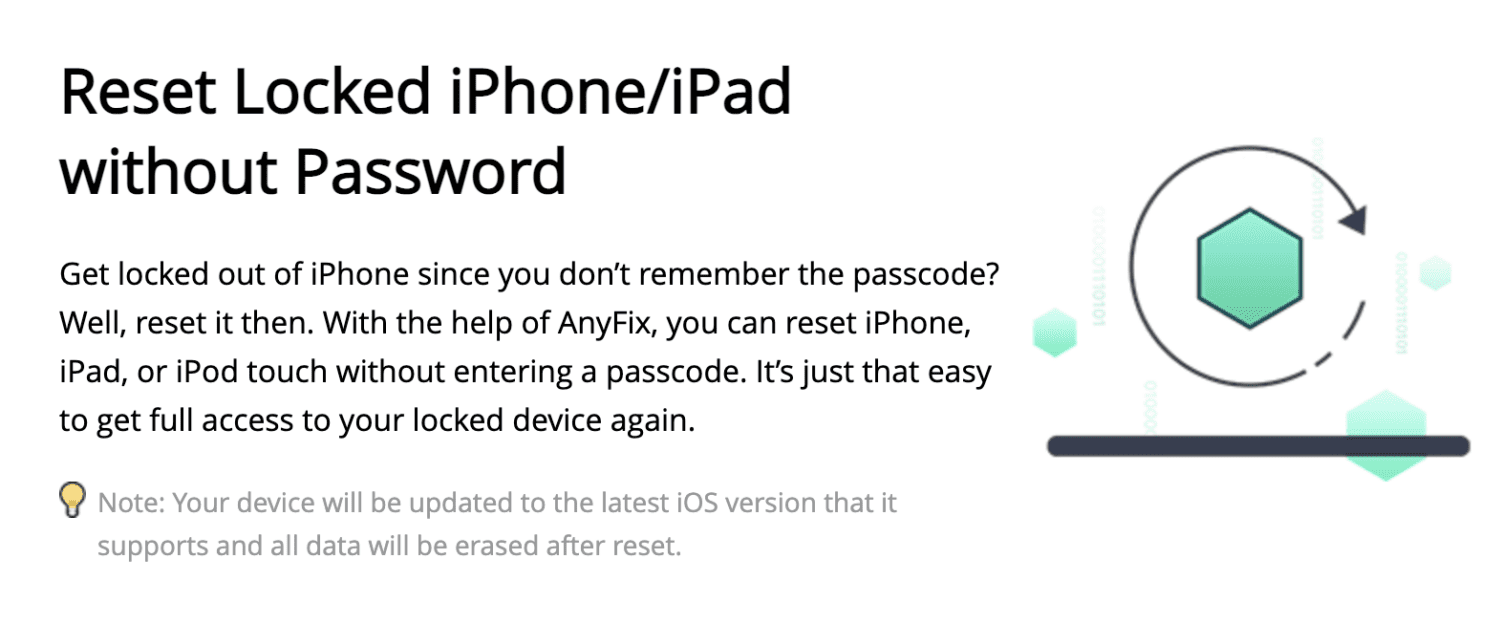
Dette verktøyet er spesielt nyttig dersom du har glemt passordet og ønsker å tilbakestille enheten. Det lar deg slette dataene og gjenopprette enheten uten å kreve passordet.
De har et svært responsivt kundestøtteteam som er tilgjengelig hver dag, hele året, slik at du kan kontakte dem hvis du opplever problemer.
#3. Dr.Fone Data Eraser
Gjennomfør en grundig sletting av alle data ved hjelp av Dr.Fone Data Eraser, et dedikert verktøy for å slette data fra iPhone permanent.
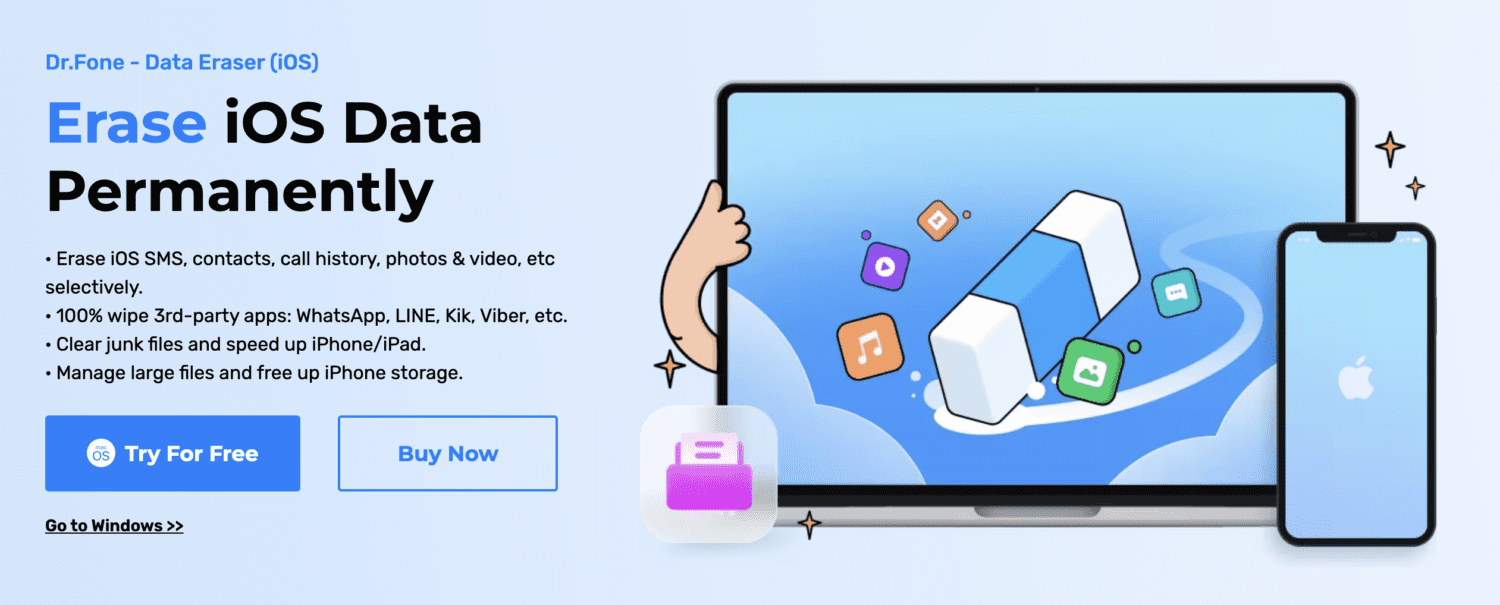
Det hjelper deg med å slette data som:
- Tekstmeldinger
- Samtalehistorikk
- Mediefiler
- Appdata og søppelfiler
- Nettleserdata
- Taleopptak
Prosessen tar bare 3 trinn og noen få minutter å fullføre.
Avsluttende tanker
Å utføre en fabrikktilbakestilling på en iPhone trenger ikke å være en komplisert prosess. Heldigvis gjør metodene nevnt over det enkelt for deg å få jobben gjort uten stress.
Deretter kan du sjekke ut de beste verktøyene for å gjenopprette data på iPhone og iPad.